당신이 몰랐던 당신의 아이폰 숨겨진 앱 6가지
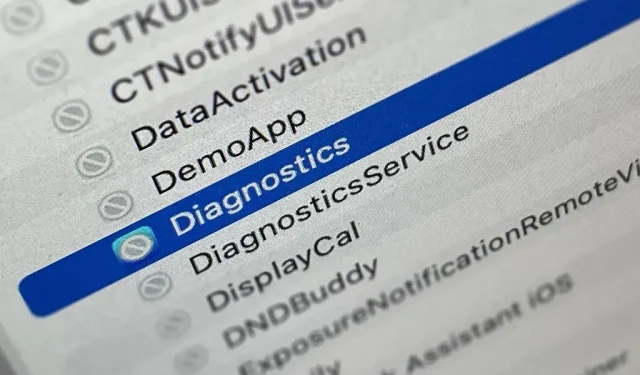
iPhone에는 SMS 메시지를 필터링하고, 컴퓨터를 신뢰하고, 결제를 처리하고, 광고를 테스트하는 등 뒤에서 작동하는 많은 숨겨진 앱이 있습니다. 앱 라이브러리에서 이러한 앱을 찾을 수 없지만 약간의 노력으로 이러한 비밀 앱 중 일부를 잠금 해제하고 사용할 수 있습니다.
Siri는 기술적으로 설정(복원 후 iPhone 설정), Screen Time(iPhone 사용 관리 가능) 및 Spotlight(홈 화면 검색 도구)와 같은 앱이지만 사용 방법을 이미 알고 있어야 합니다. . 앱처럼 보이지 않는 다른 앱에는 배터리, 글꼴 설치 프로그램, Game Center 및 Animoji 스티커가 포함됩니다.
사실 숨겨진 앱은 어디를 찾아야 할지 모르면 절대 찾지 못할 수도 있는 앱으로 다음을 포함하지만 이에 국한되지 않습니다.
응용 프로그램 1: 코드 스캐너
iPhone의 카메라 앱은 QR 코드를 완벽하게 스캔할 수 있을 뿐만 아니라 Safari에서 웹 링크를 쉽게 열고, 연락처에 누군가를 추가하고, Wi-Fi 네트워크에 연결하고, 빠른 응답 코드가 할 수 있는 모든 작업을 수행할 수 있습니다.. 또한 훌륭하게 작동합니다. 해당 App Clip을 여는 App Clip 코드로.
그러나 QR 코드를 스캔하는 또 다른 도구는 코드 스캐너라고 하며 앱 내 브라우저를 사용하여 URL을 자동으로 열어 웹 페이지를 닫고 스캔으로 돌아갈 수 있습니다. 때때로 포함된 URL은 QR 코드의 디자인에 따라 Safari 또는 타사 앱으로 리디렉션되지만 대부분의 웹 링크는 코드 스캐너에서 열립니다.
코드 스캐너 사용자 인터페이스는 카메라 앱에 통합된 것보다 더 고급입니다. 예를 들어 카메라에서 App Clip 코드를 스캔하면 클릭하여 App Clip을 열 수 있는 작은 링크가 표시됩니다. 코드 스캐너는 App Clip 코드를 스캔한 다음 App Clip을 똑바로 열 때 깔끔한 애니메이션을 보여줍니다.
코드 스캐너는 제어 센터에서 컨트롤로 추가할 수 있으며 홈 화면 검색을 사용하여 찾을 수도 있습니다. Siri에게 “코드 스캐너를 열어”라고 요청할 수도 있습니다. 그러나 홈 화면에 추가할 수 없고 설정에 설정이 없으며 앱 라이브러리에 없습니다.
- 추가 정보: iPhone에 홈 화면이나 앱 라이브러리에 표시되지 않는 숨겨진 앱이 있습니다.
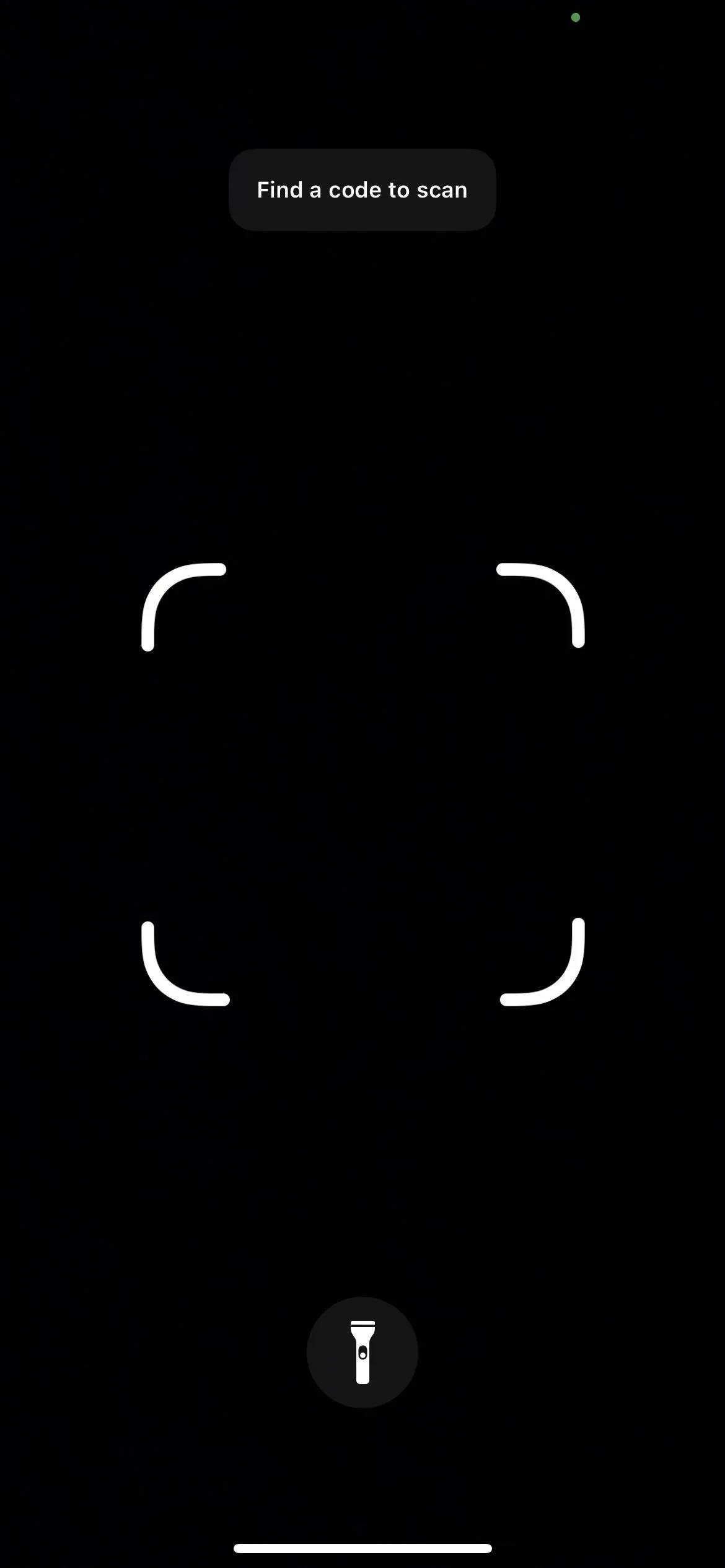
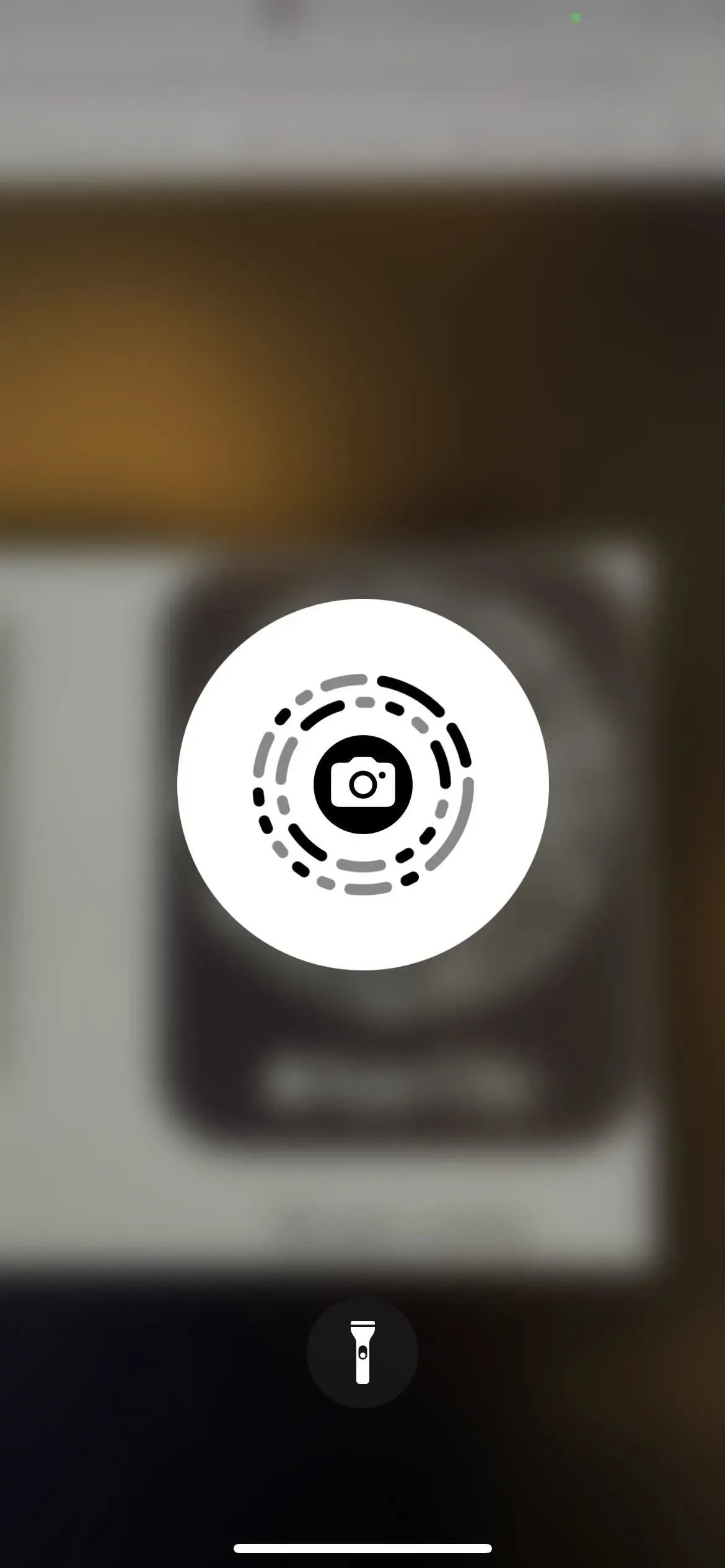
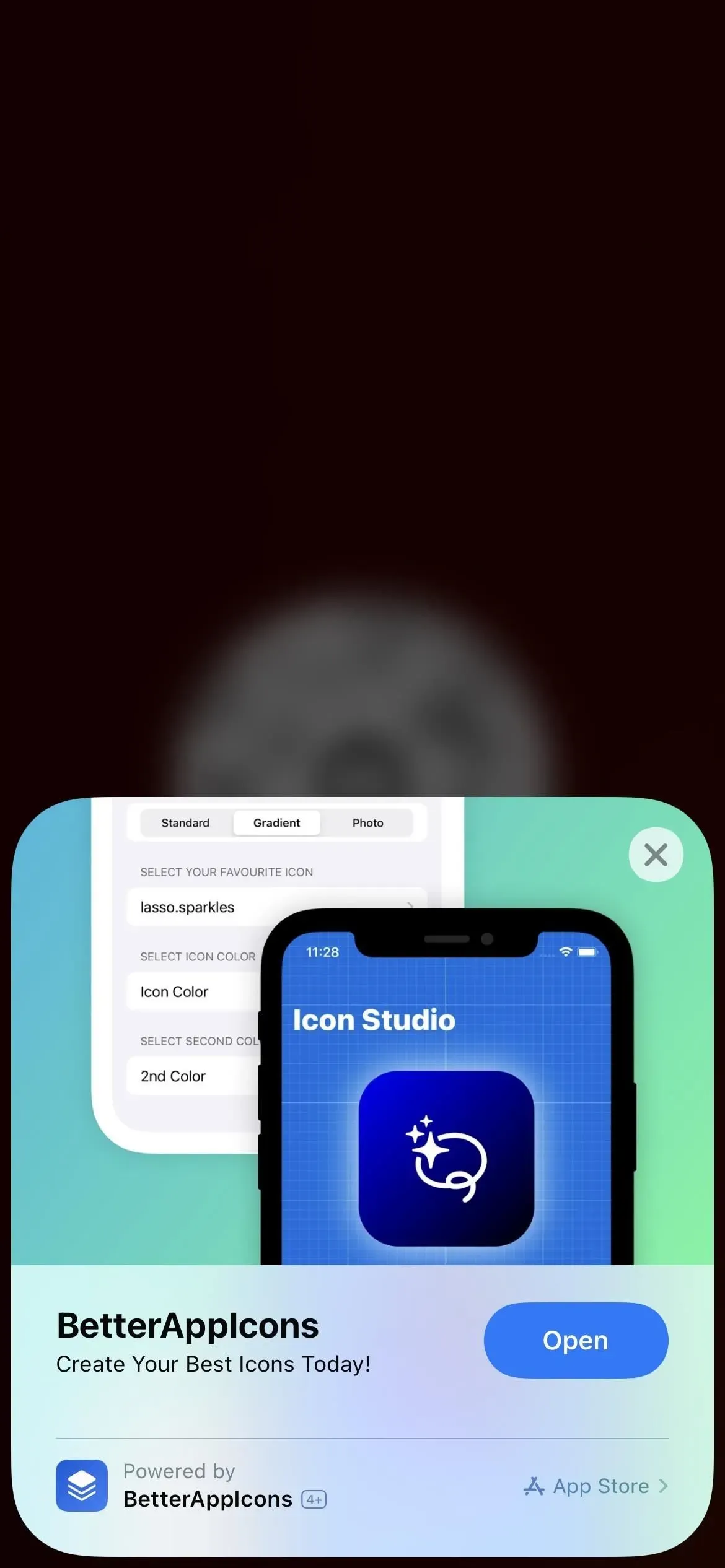
부록 2: 인쇄 센터
iPhone에는 AirPrint 기술이 있으며 Print Center 앱이 모든 작업을 수행합니다. 위의 앱과 달리 인쇄 센터를 직접 여는 옵션은 없지만 인쇄 작업이 대기 중이거나 인쇄 중인 경우 응용 프로그램 전환기에서 열 수 있습니다.
인쇄 센터를 찾으려면 문서, 이미지 또는 기타 인쇄 가능한 파일의 공유 시트에서 “인쇄”를 선택하고 인쇄 옵션을 선택한 다음 “인쇄”를 클릭합니다.
프린터가 시작될 때마다 앱 전환기를 열고 인쇄 센터를 볼 수 있습니다. 그것을 탭하여 엽니다. 응용 프로그램에서 대기 중인 모든 인쇄 작업 목록을 볼 수 있으며 각 항목을 탭하여 자세한 내용을 보거나 인쇄를 취소할 수 있습니다. 모든 인쇄 작업이 완료되면 주문 페이지에 “No Documents Pending”이 표시됩니다.
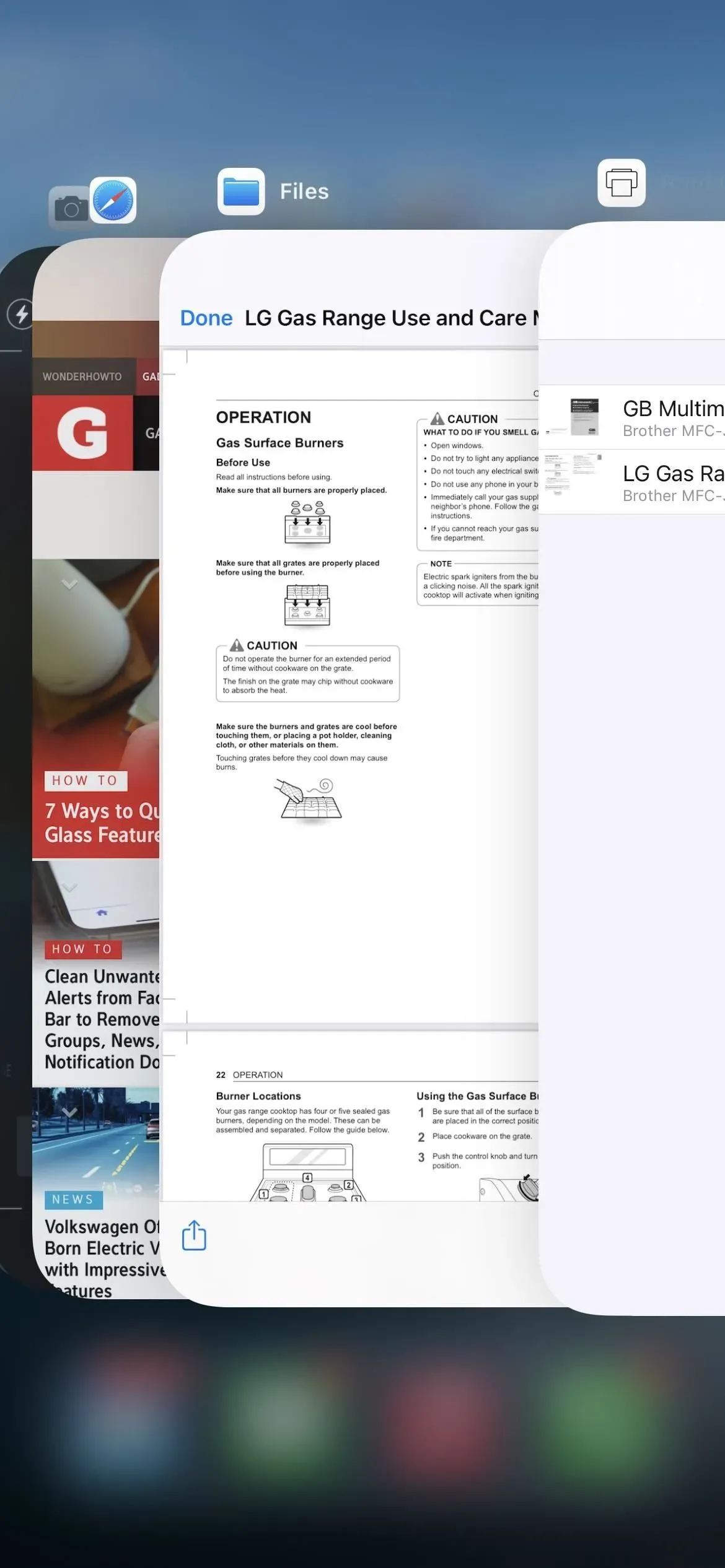
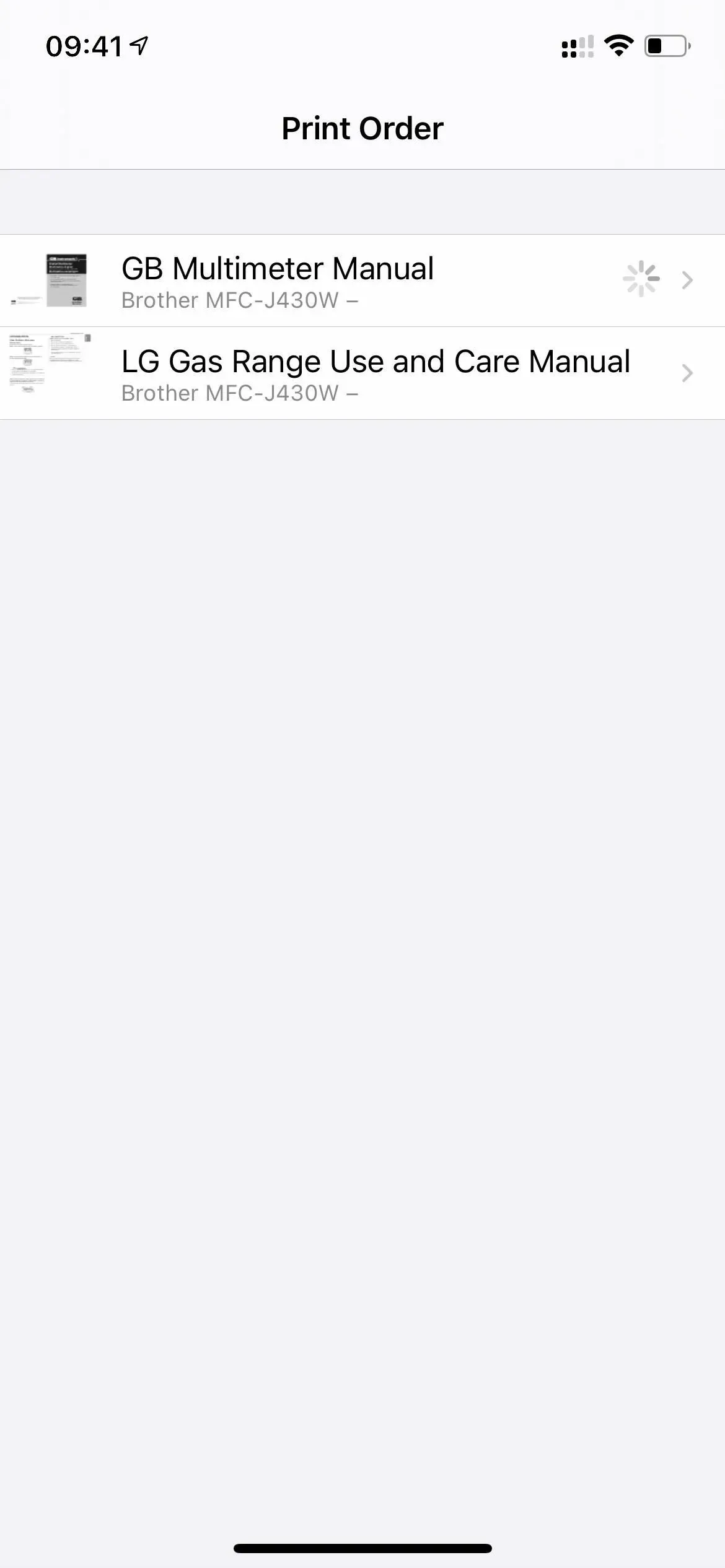
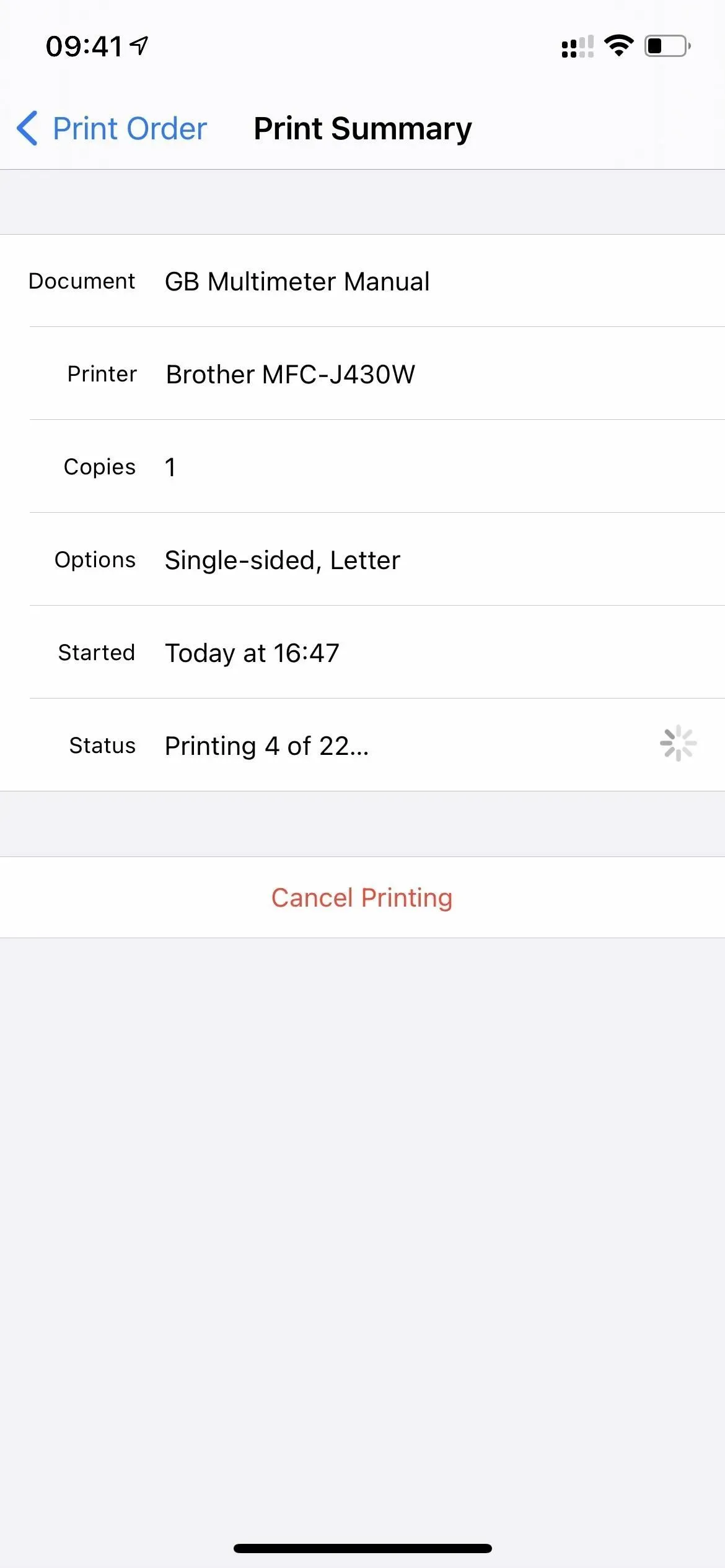
부록 3: 진단
Safari 에 diags:// 또는 Diagnostics:// URL 체계를 입력 하고 이동을 클릭하면 Apple에서 진단 데이터를 읽어 iPhone에 발생할 수 있는 문제를 해결하는 데 사용하는 진단 앱이 열립니다. 그러나 URL 체계 뒤에 배치할 Apple의 티켓 번호가 없으면 별 소용이 없습니다.
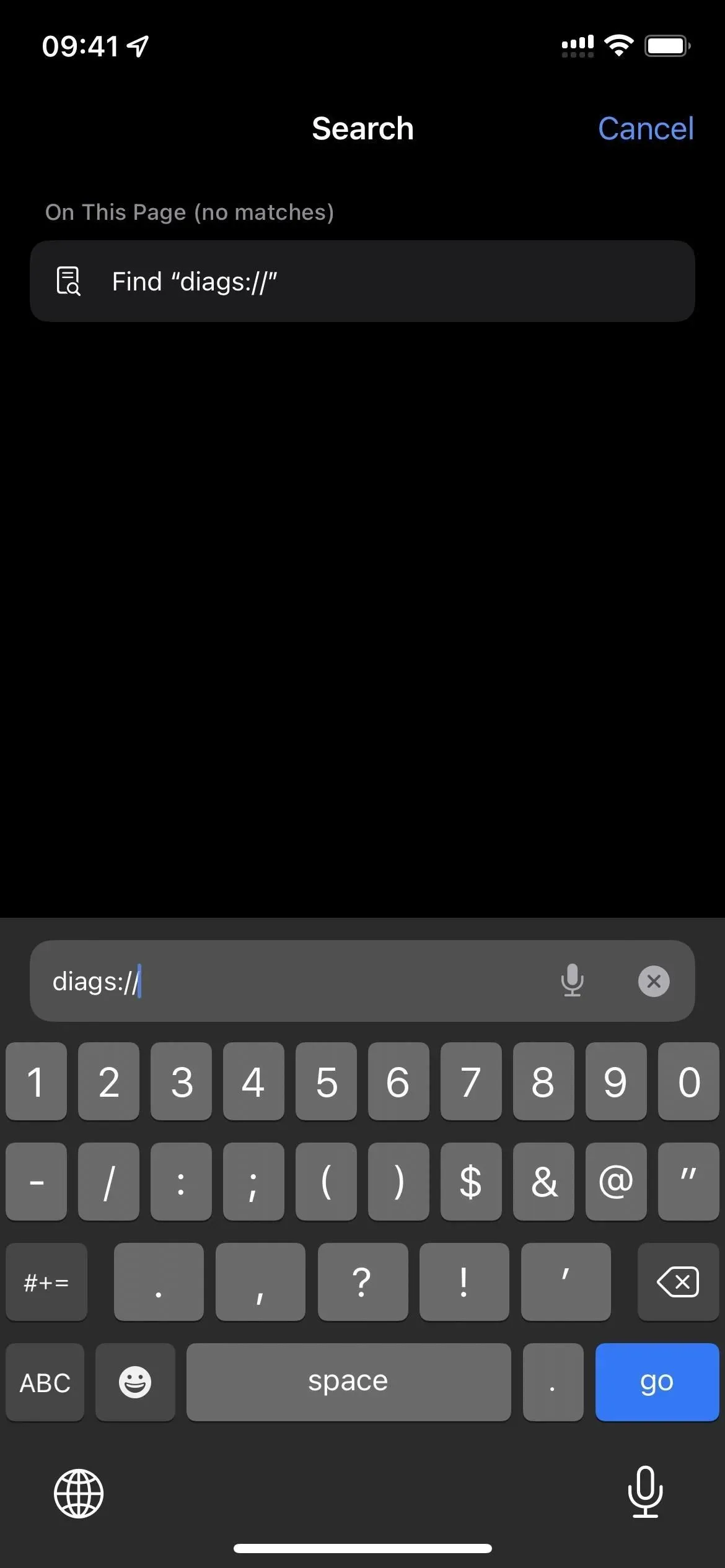
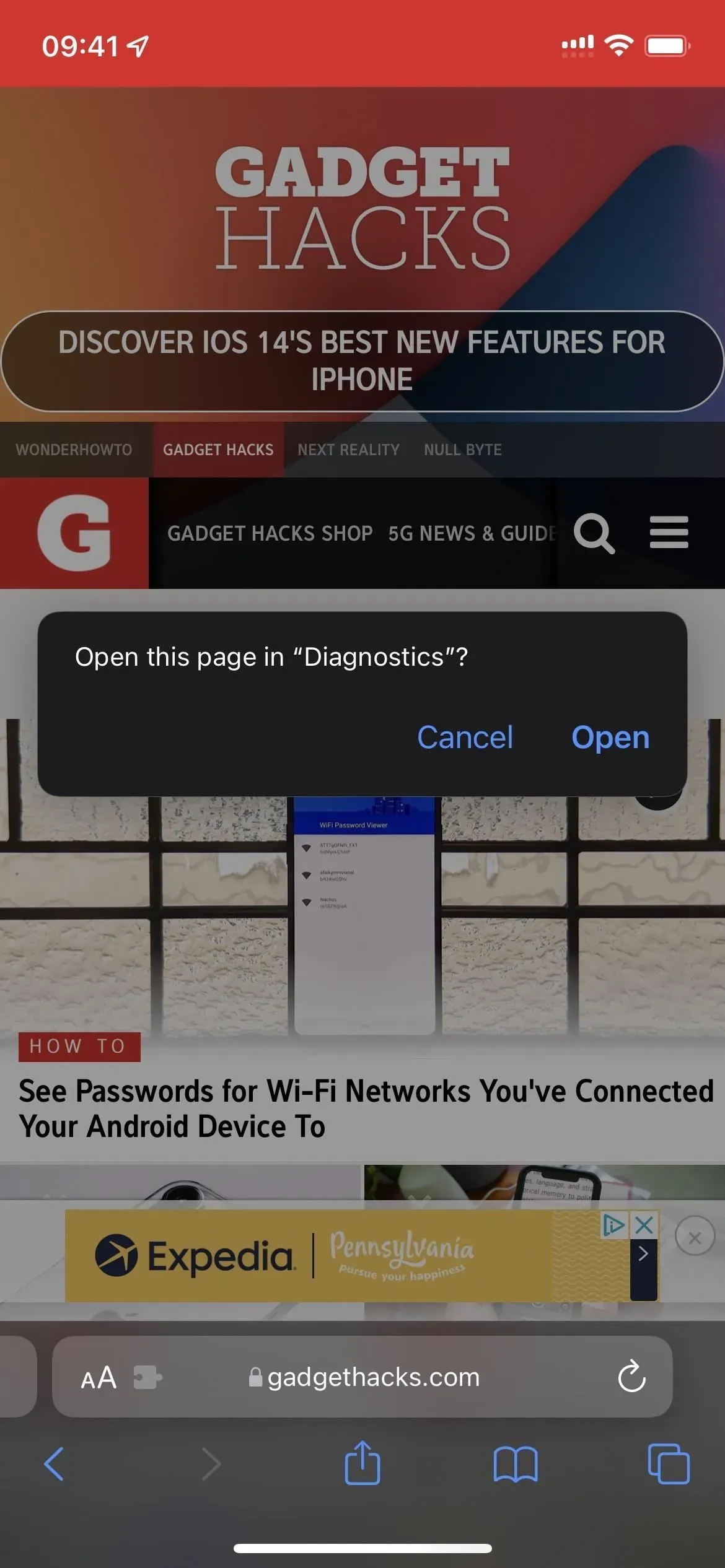
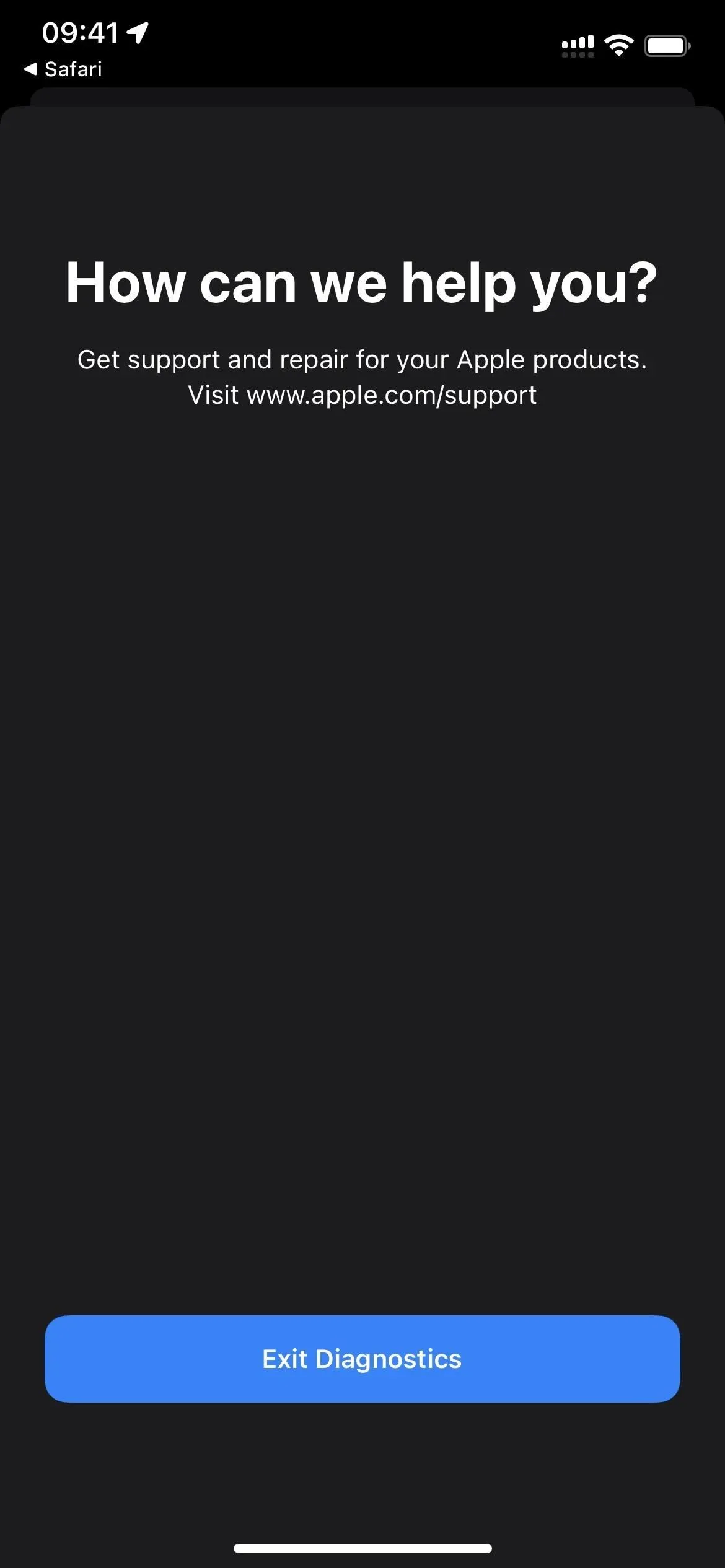
진단 프로그램을 여는 다른 방법이 있습니다. 먼저 iPhone을 끈 다음 전원에 연결하십시오. 그 직후 화면에 Apple 로고가 나타날 때까지 볼륨 버튼 두 개를 길게 누릅니다. 그 직후 “진단 시작”을 할 수 있는 “진단”이 열립니다. Mac 컴퓨터에서 사용할 수 있는 진단 도구와 유사하지만 Apple에서 먼저 요청하지 않으면 테스트를 실행하지 않습니다.
정보 버튼(i)을 눌러 iPhone의 일련 번호, MEID 및 IMEI를 볼 수 있지만 설정 -> 일반 -> 정보에서 사용할 수 있는 모든 정보입니다.
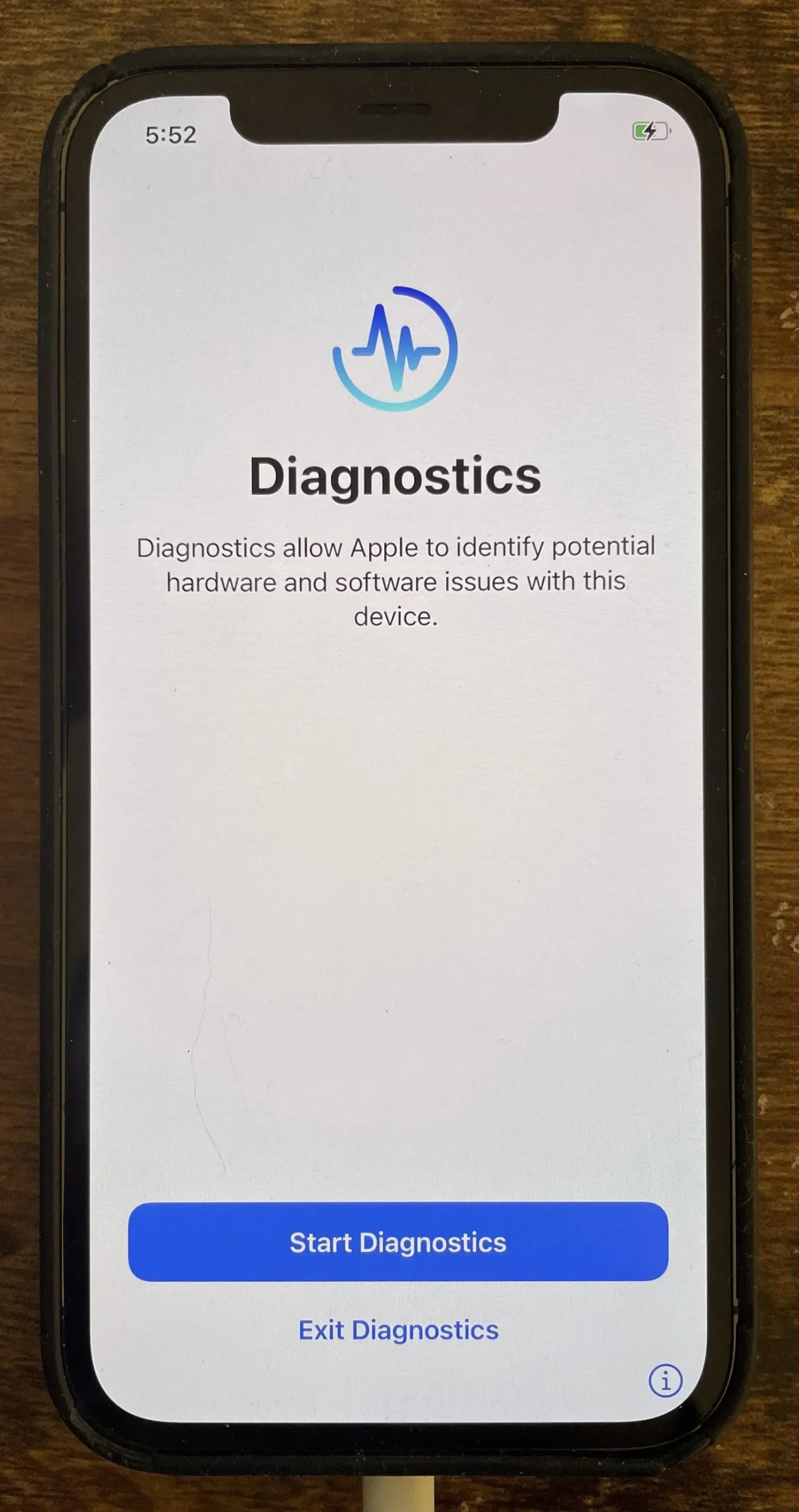
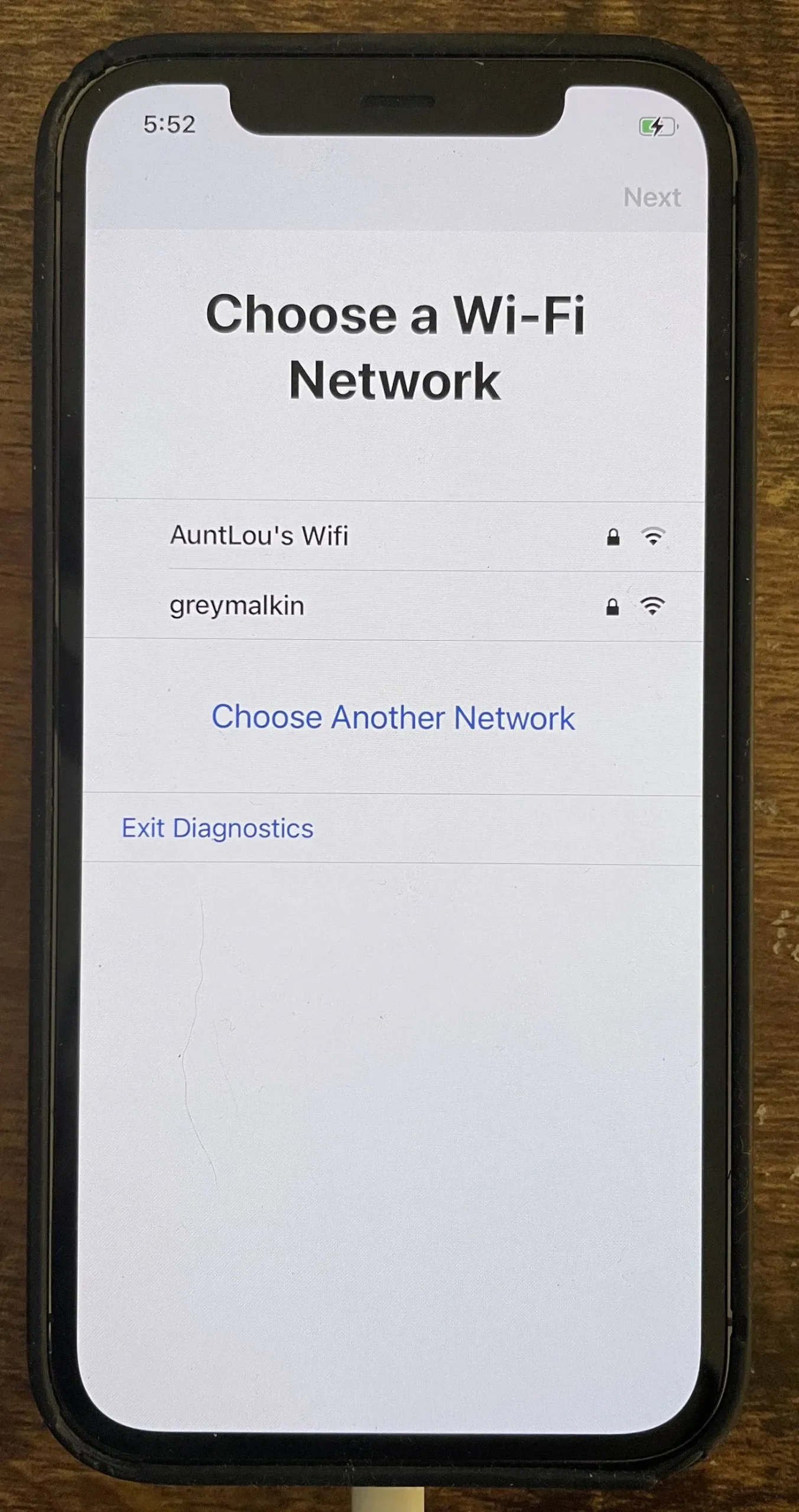
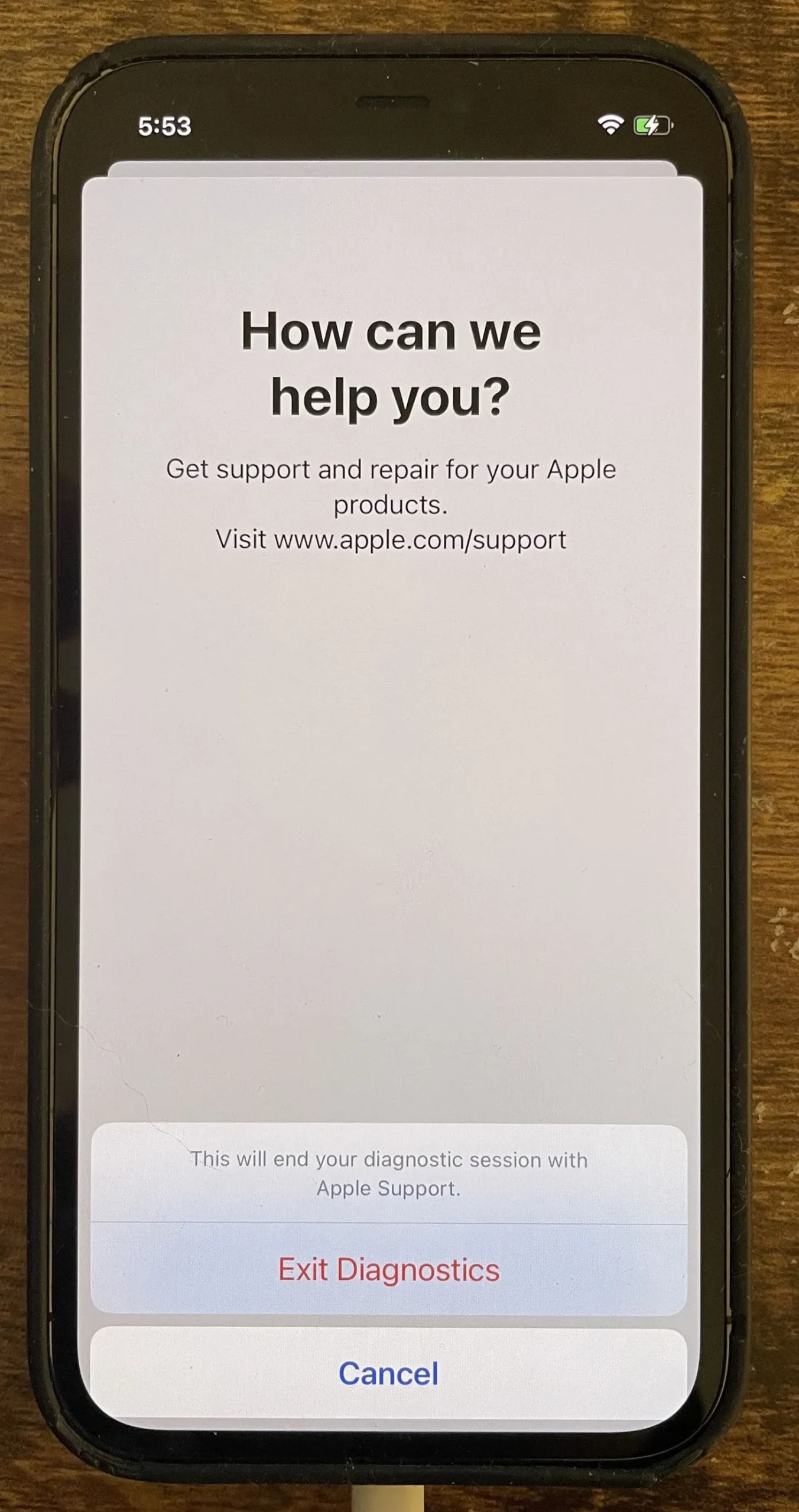
부록 4: 현장 시험
iPhone에서 사용할 수 있는 많은 비밀 전화 걸기 코드가 있지만 그 중 하나만 Field Test라는 숨겨진 앱을 엽니다. 이 비밀 앱을 사용하는 주된 이유는 상태 표시줄의 신호 막대가 아니라 dBm(데시벨 밀리와트) 숫자로 iPhone의 셀룰러 수신 강도를 확인하기 위해서입니다. Field Test 앱을 열려면 전화 앱에서 *3001#12345#*를 입력한 후 통화 버튼을 누르세요.
- 추가 정보: 필드 테스트 모드에서 iPhone의 실제 셀룰러 신호 강도를 확인하는 방법
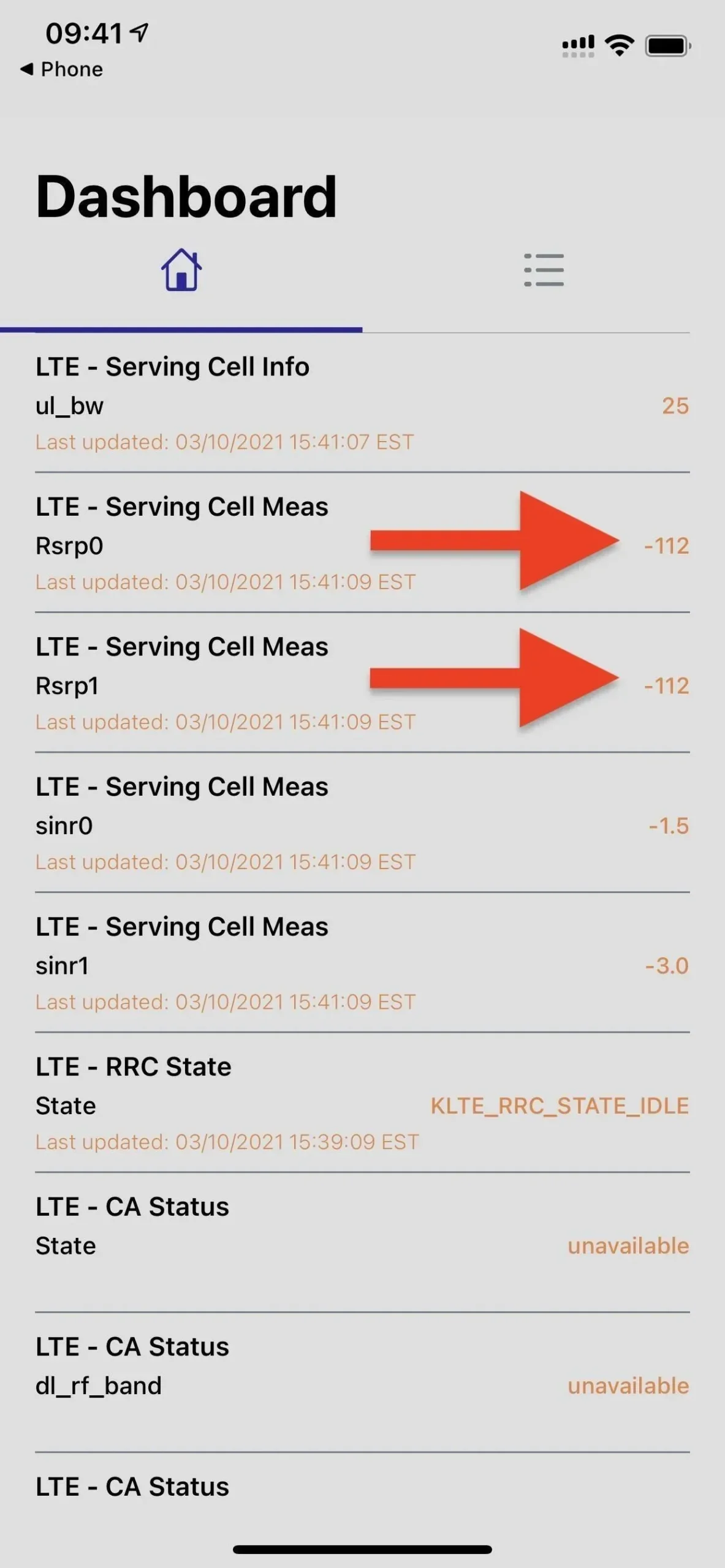
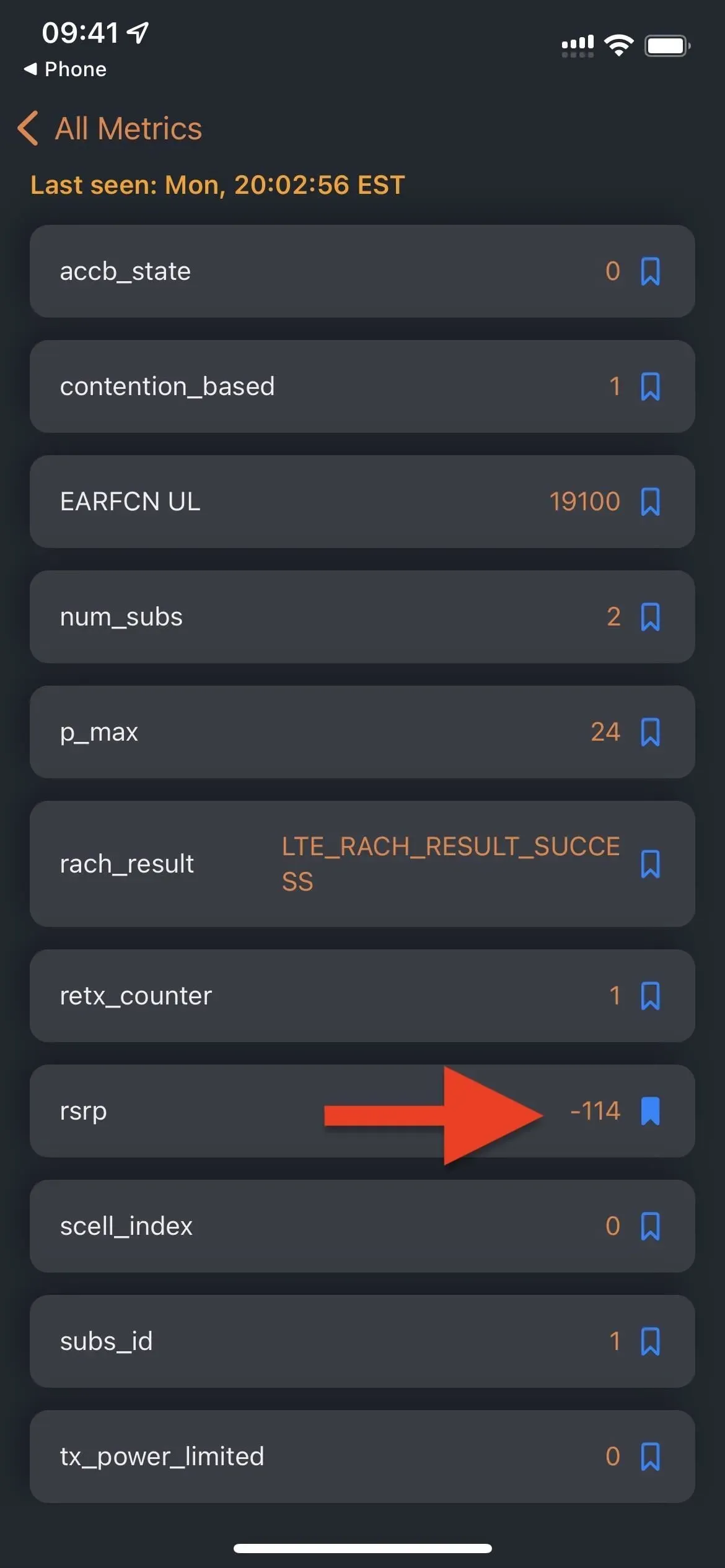
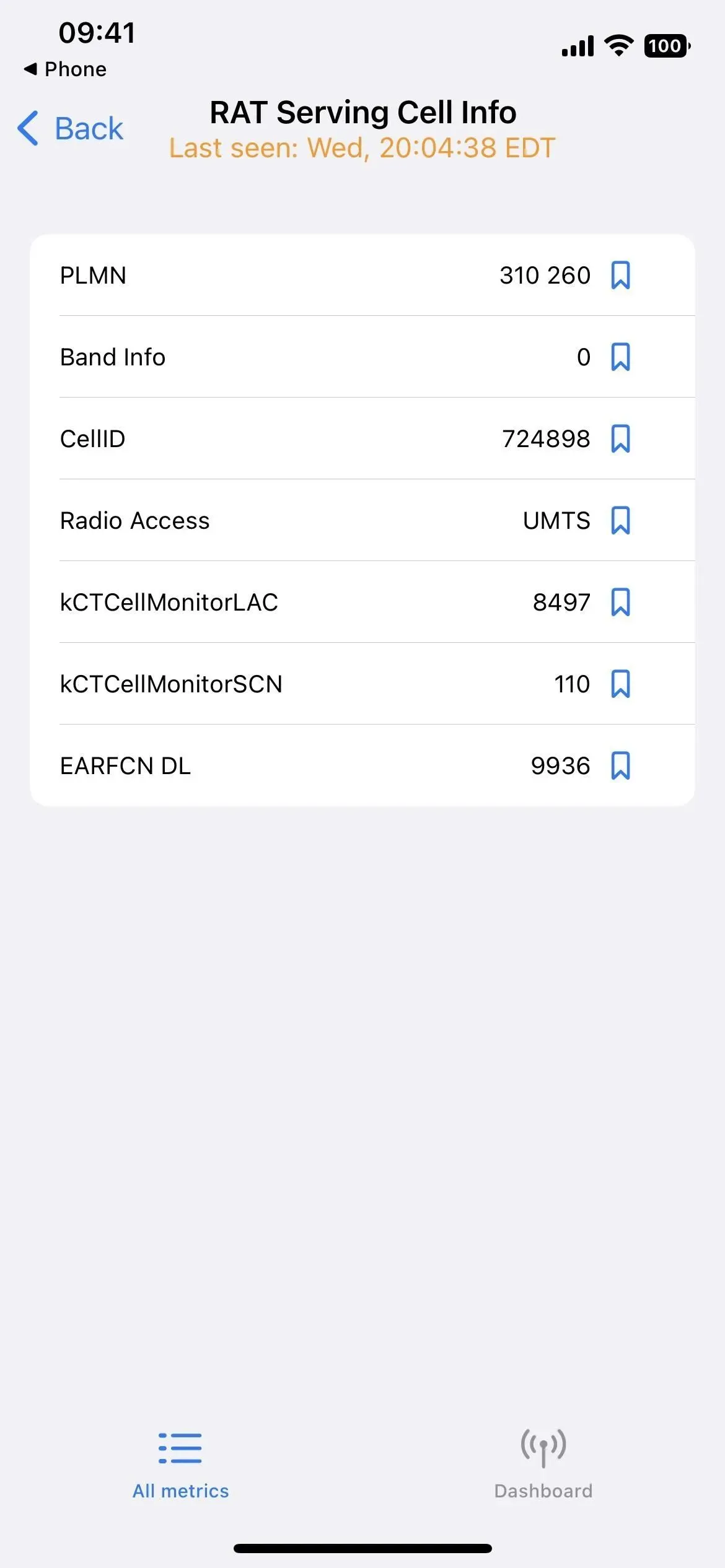
iOS 14(왼쪽), iOS 15(가운데) 및 iOS 16(오른쪽)의 필드 테스트 모드.
부록 5: 피드백 도우미
iPhone에 iOS 공개 베타 또는 개발자 베타를 설치하면 피드백 지원이라는 숨겨진 앱의 잠금이 해제됩니다. 베타 테스터는 이 도구를 사용하여 소프트웨어에서 발생하는 문제에 대한 자세한 보고서를 제출하여 Apple이 황금 시간대에 준비할 수 있도록 돕습니다. 그러나 피드백 도구에 액세스하기 위해 베타를 설치할 필요는 없습니다.
Safari 또는 다른 웹 브라우저에서 사용되는 applefeedback:// URL 체계를 사용하거나 단축키를 사용하여 피드백 지원을 열 수 있습니다. 그런 다음 Apple ID로 로그인하고 피드백을 제출해야 Apple에서 iOS 및 iPadOS를 개선하는 데 사용할 수 있습니다. URL 체계는 iOS 베타를 실행하지 않고 앱에 액세스할 수 있는 유일한 방법인 것 같습니다. 이것이 홈 화면, 앱 라이브러리, 검색 또는 Siri에서 피드백 지원에 액세스할 수 없는 이유입니다.
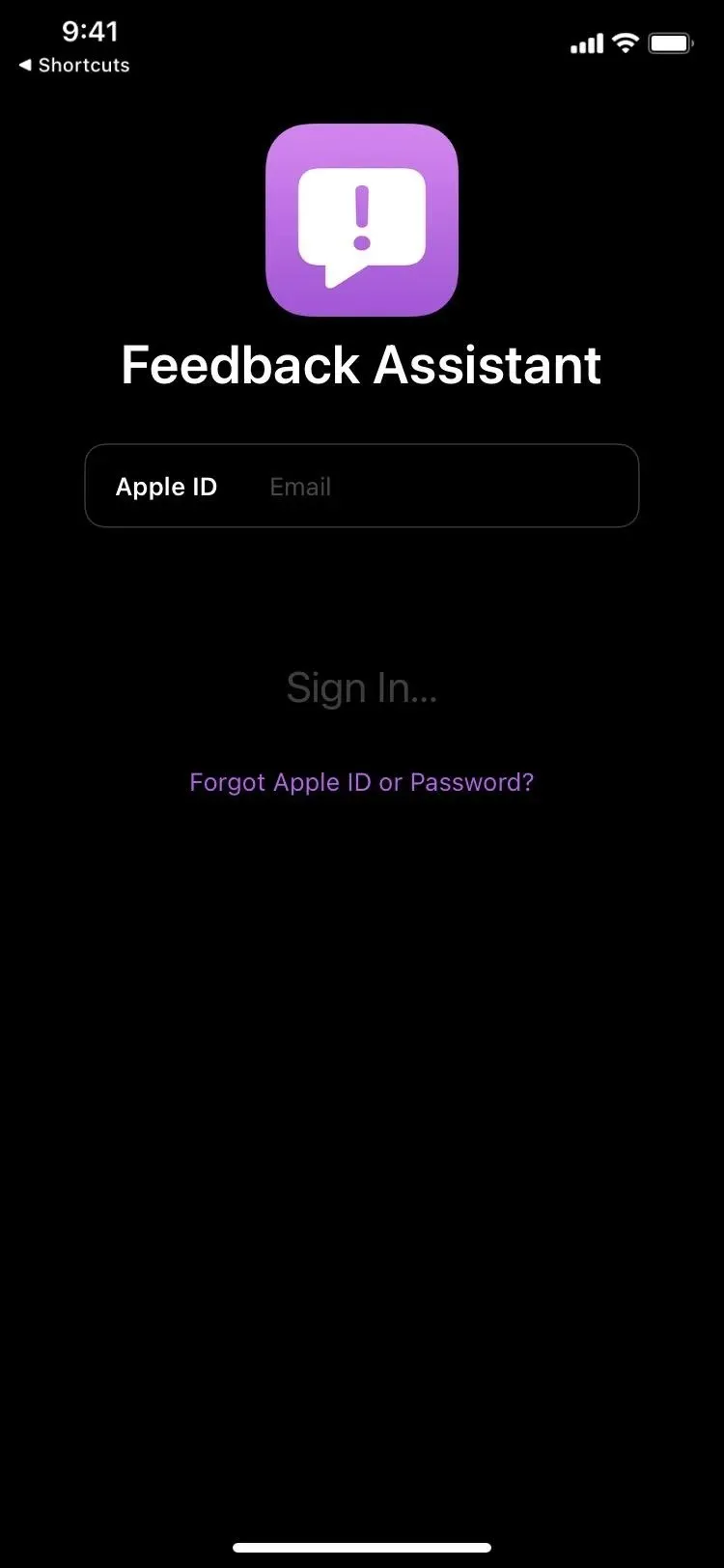
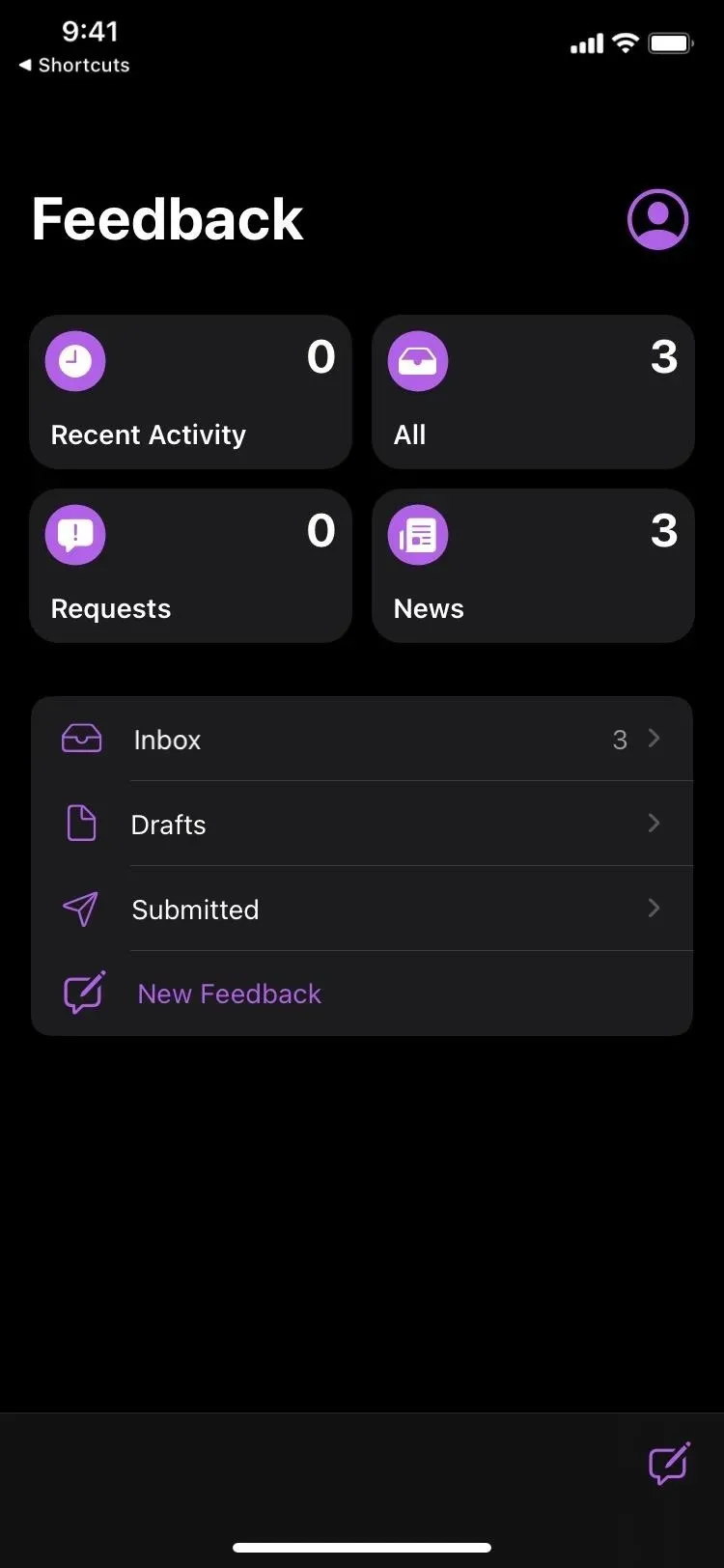
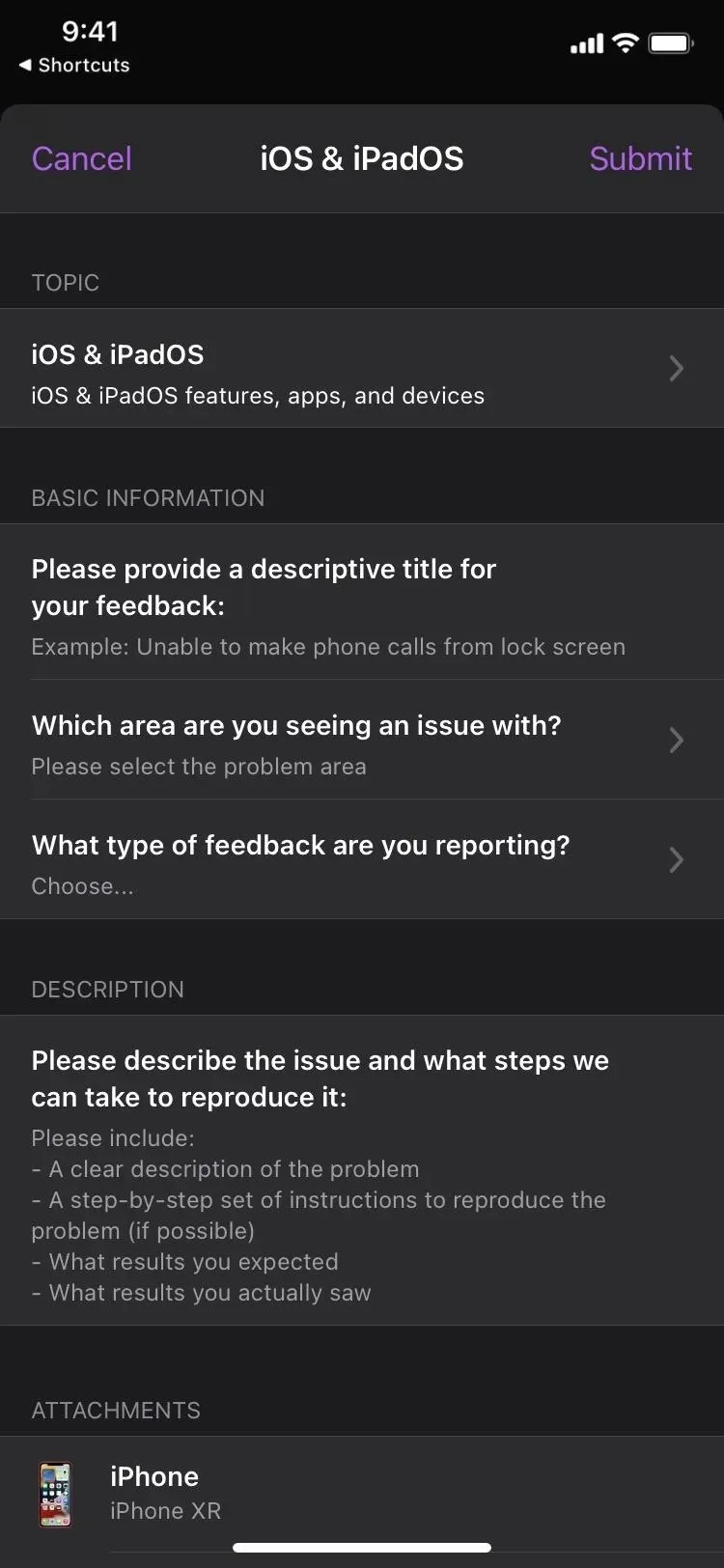
부록 6: 계정 설정
iOS에는 Apple 계정 설정에 액세스할 수 있는 위치가 많이 있지만 Safari 또는 다른 웹 브라우저에서 열거나 itms-ui:// URL 스키마가 있는 바로 가기를 사용하여 열 수 있습니다 . 현재 사용 중인 앱 위에 모달 창이 열리며 Face ID, Touch ID 또는 자격 증명을 사용하여 Apple 계정에 로그인해야 합니다. 여기에서 결제, 평가 및 리뷰, 구독, 구매 등을 관리할 수 있습니다.
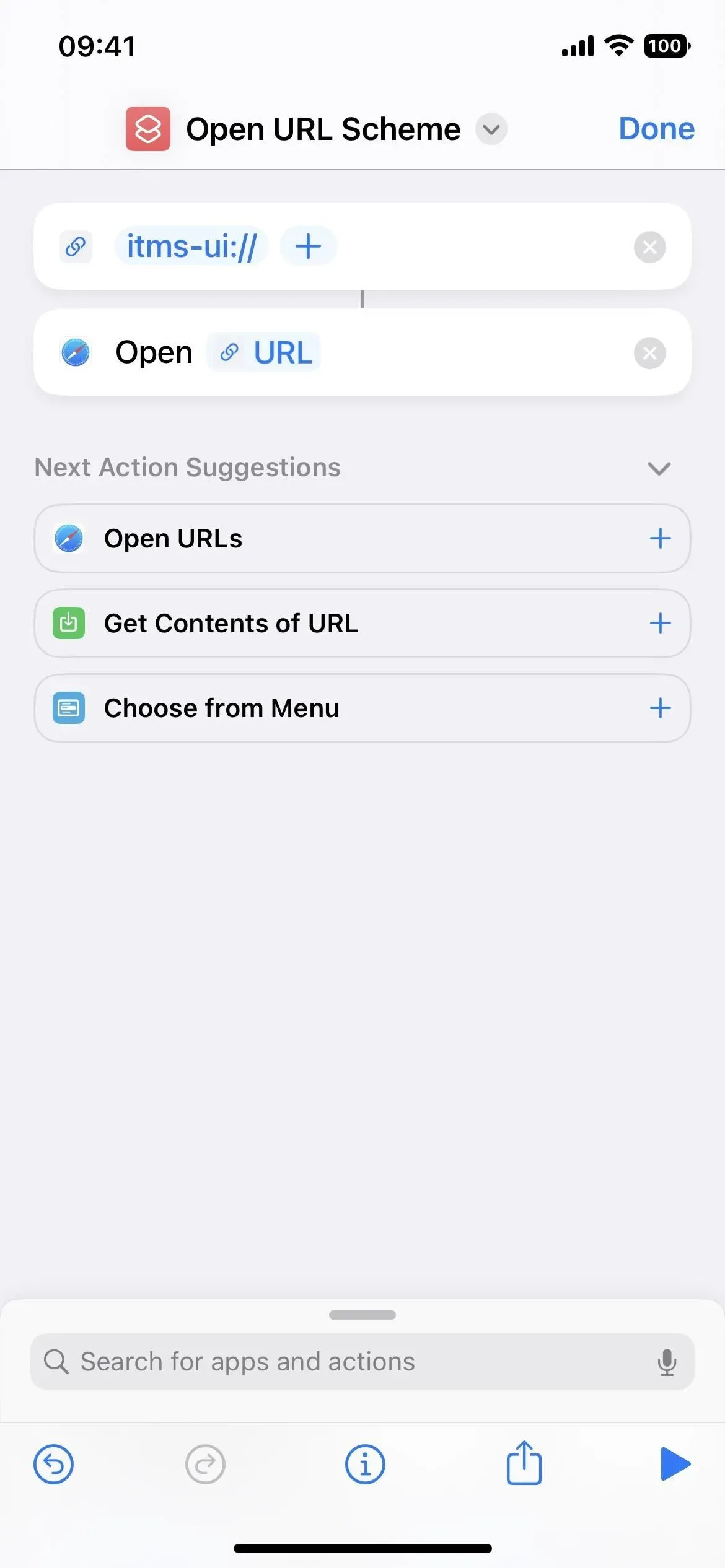
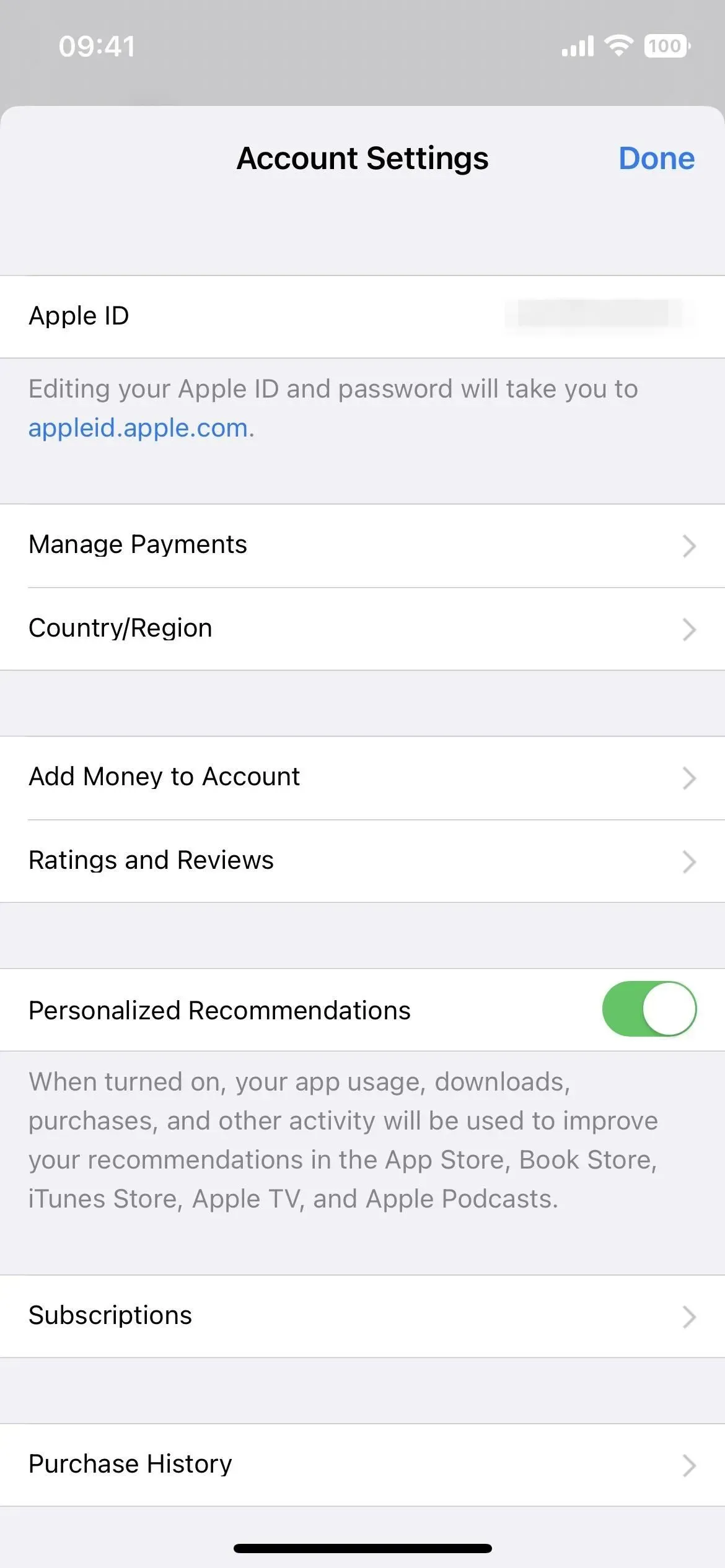
믿거 나 말거나 더 많은 숨겨진 앱이 있습니다. 더 찾으면 이 목록에 추가하겠습니다. 아는 것이 있으면 여기에 추가할 수 있도록 아래에 공유해 주세요!
답글 남기기